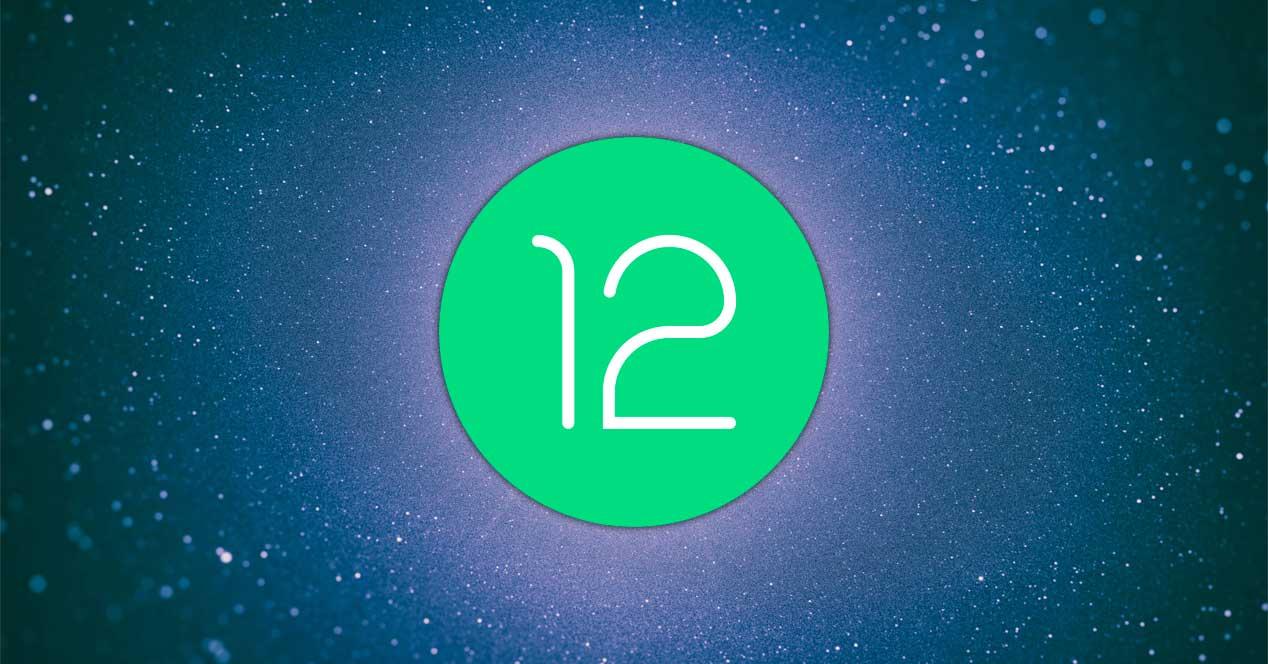No cabe la menor duda de que Android 12 ha renovado por completo el sistema operativo otorgándole un enorme número de características y funciones bastante interesantes, así como una mayor estabilidad. No obstante, son muchos los usuarios que desconocen por completo los cambios que ha introducido y justo por esta razón en esta publicación os enseñaremos algunos de los más llamativos.
El programa de Google ofrece múltiples herramientas tanto de personalización como de utilidad a la hora de ejecutar ciertas acciones. Es probable que conozcas algunas como Material You, pues se trata de la propiedad más destacada de esta versión, pero existen una gran cantidad de aspectos que posiblemente hayas pasado por alto.
Domina Android 12 como un profesional
Con los trucos de Android 12 que os proporcionamos a continuación os convertiréis en la envidia de vuestros amigos, a quien podéis enseñarle en persona lo que habéis aprendido para impresionarlos. Es importante conocer a fondo tu smartphone para dar con prestaciones ocultas que desconocidas, ya que puedes encontrar opciones muy útiles que aprovecharás en tu día a día.
Personaliza la interfaz a través de tu fondo de pantalla
Esta es la principal característica que hemos mencionado unos párrafos más arriba y que recibe el nombre de Material You. Esta facultad otorga una apariencia estética muy atractiva al dinamizar el contenido de la pantalla de inicio según los colores de tu fondo de pantalla. De esta forma la interfaz lucirá con un aspecto único y especial. Para hacer uso de esta funcionalidad hay que hacer lo siguiente:
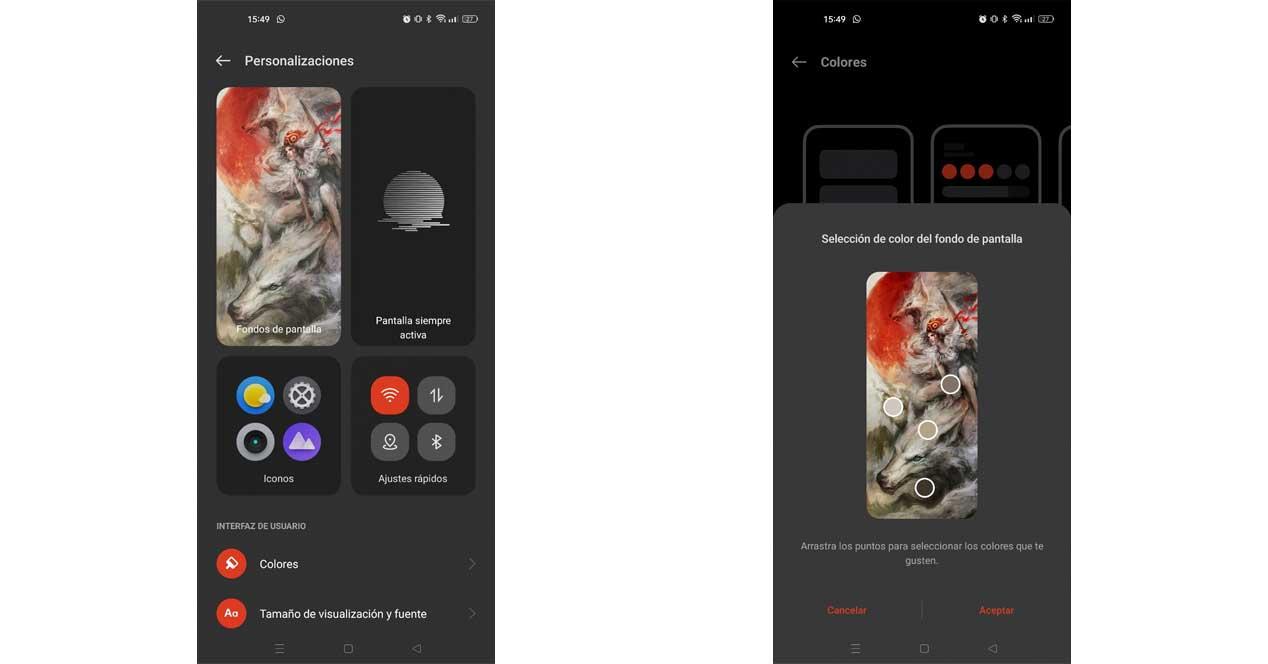
- Abre los ajustes de tu dispositivo.
- Accede a “Personalizaciones”, “Estilo y fondo de pantalla” o denominación similar.
- Selecciona el fondo de pantalla que quieras.
- Pulsa en la opción “Colores” o “Colores del fondo”.
- Puedes seleccionar la paleta de colores extraída por el sistema o escogerla tú mismo.
Controla tu privacidad al máximo
Otro de los grandes añadidos de Android 12 tiene que ver con la seguridad y privacidad del usuario. En el mundo tan digitalizado en el que vivimos esta es una faceta esencial y los ciberdelincuentes buscan cualquier brecha para su maliciosa labor. Es por ello por lo que el Panel de privacidad muestra de forma detallada las aplicaciones que están empleando la cámara, micrófono, ubicación u otras funciones durante las últimas 24 horas.
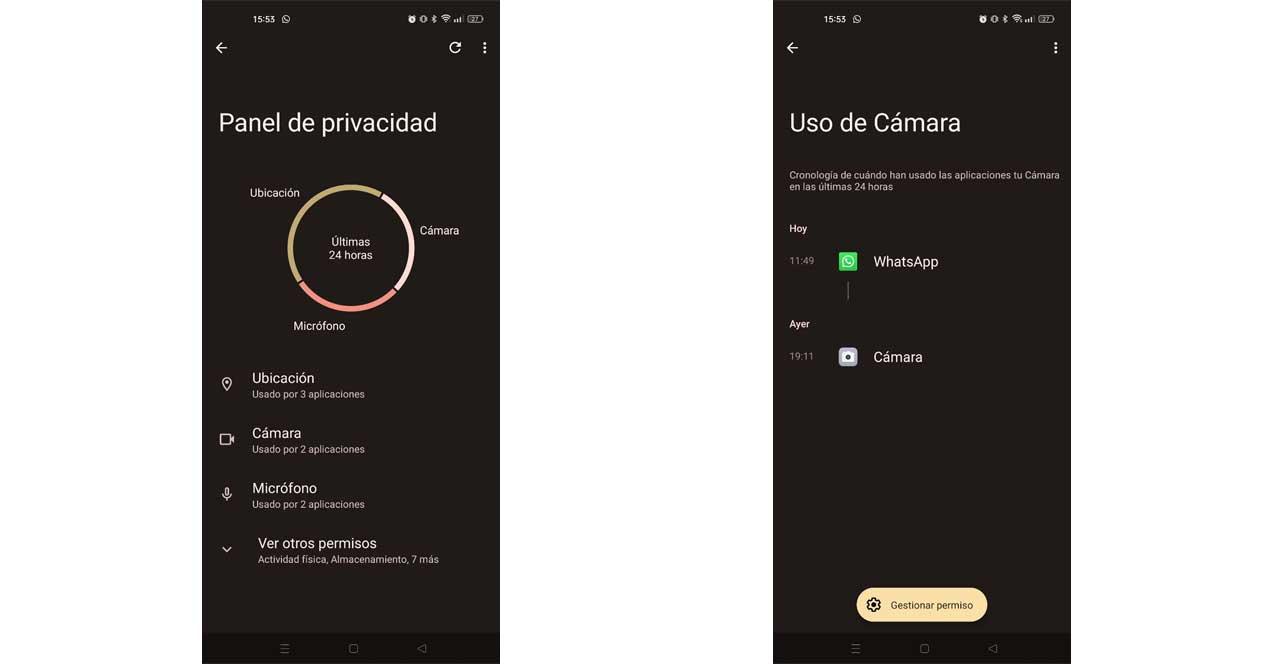
- De nuevo acude a los ajustes.
- Busca el apartado “Privacidad”.
- Pulsa en “Panel de privacidad”.
Aprovecha los widgets de Android 12
![]()
Los widgets son unas herramientas muy populares que llevan acompañándonos desde tiempos inmemoriales, pero no siempre han gozado de tanto uso. Justo por esta razón esta versión del sistema operativo quiere que sean una parte más de nuestro smartphone, aumentando las aplicaciones compatibles con ellos y mostrándolos de una forma mucho más visual. Si quieres acceder al panel de los widgets solo tienes que llevar a cabo este proceso:
- En la pantalla de inicio, pellizca con dos dedos o mantén pulsado en una parte vacía.
- Pulsa en la opción “Widgets”.
- Echa un vistazo a todas las posibilidades
Copia y pega textos fácilmente sin entrar a la app
Entre las particularidades más útiles de Android 12 se encuentra una función cuya finalidad sirve para copiar y pegar texto de una app a otra sin entrar a ellas. Una propiedad bastante atractiva para compartir rápidamente una información y que aquellos que suelan trabajar con su terminal sabrán cómo sacar provecho.
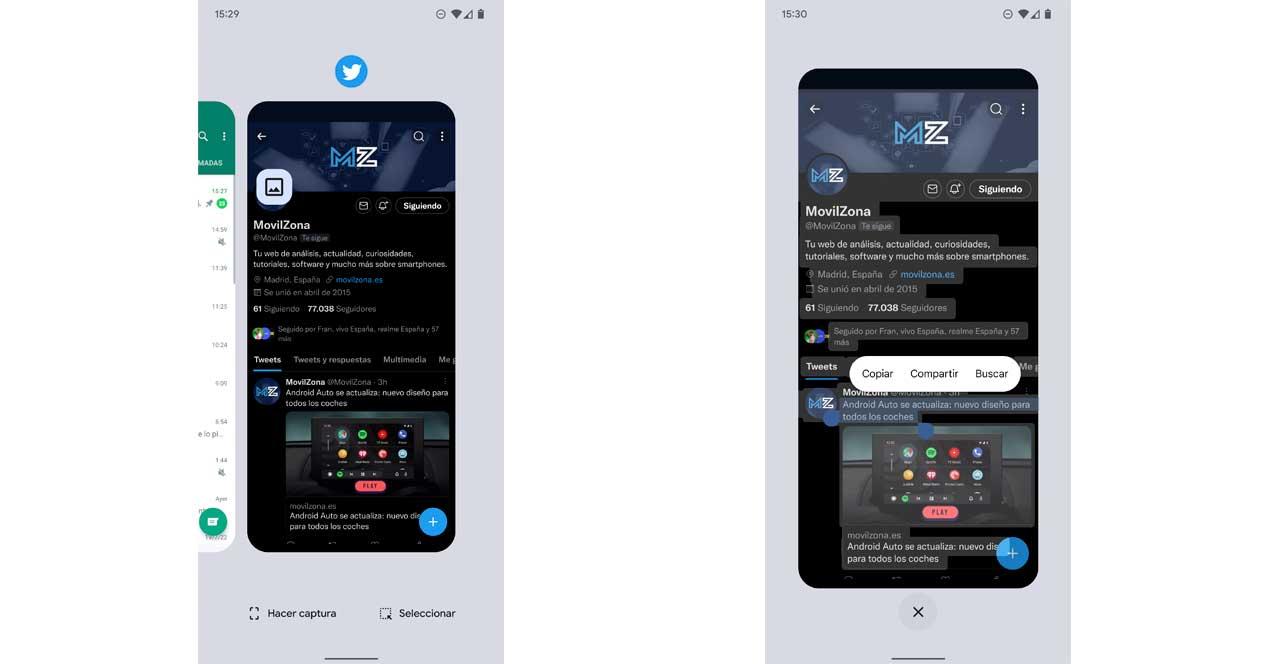
- Pulsa sobre las tres líneas horizontales de la barra inferior para desplegar las aplicaciones abiertas.
- Sitúate encima del programa del que pretendes extraer el texto.
- Toca en “Seleccionar” abajo a la derecha y marca todo lo que deseas copiar o compartir.
- Acto seguido, dirígete a la app donde quieres pegar, repite el procedimiento, pero pulsa “Pegar”.
Comparte imágenes en un instante con Android 12
Esta prestación está prácticamente ligada a la anterior, ya que los primeros pasos son idénticos. Del mismo modo que puedes compartir texto en cuestión de segundos, puedes hacer lo propio con una fotografía e incluso también puedes guardarla para tu galería sin necesidad de acceder a la app.
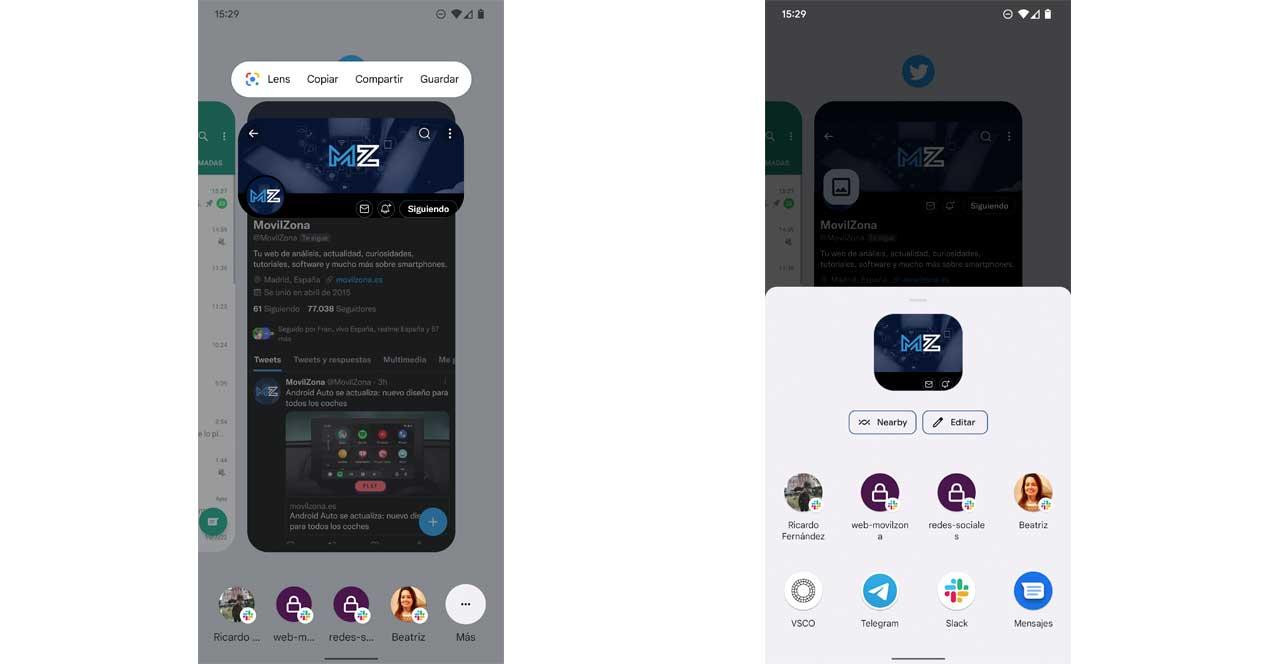
- Vuelve a desplegar las aplicaciones activas del sistema.
- Colócate encima del software en cuestión.
- Si la imagen puede compartirse, aparecerá un símbolo de una foto junto a ella.
- Tócalo y pulsa sobre la opción deseada. Ojo, porque también aparecerán contactos sugeridos en la parte inferior para que transferirla sea más sencillo.
Utiliza el modo a una mano
Como seguro habrás podido apreciar, el tamaño de los móviles ha incrementado de manera considerable durante la última década. Hoy en día es muy difícil usar el teléfono con una sola mano, y por este motivo, Google ha introducido en Android 12 una función para configurar la interfaz y adaptarla a estas situaciones en las que por alguna razón solamente tenemos una mano libre. Eso sí, vas a tener que activar la navegación por gestos de forma obligatoria.
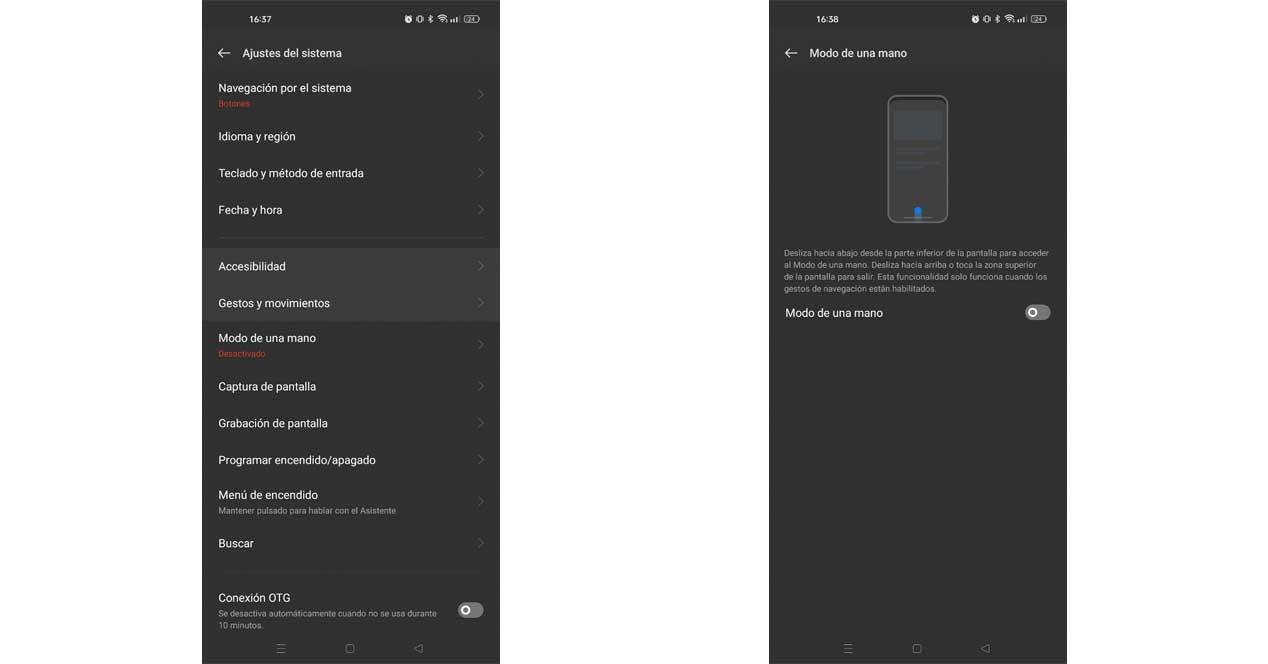
- Abre la configuración de tu smartphone.
- Desliza hasta dar con la sección “Accesibilidad”, “Ajustes del sistema” o un nombre parecido.
- En el caso de la primera opción, en su interior encontrarás la opción “Controles del sistema”. En el segundo la verás directamente bajo la referencia “Modo una mano”.
Toca la parte trasera del móvil para realizar una acción
La accesibilidad es uno de los grandes objetivos de los fabricantes y también una de las preferencias de los usuarios. Tener el placer de ejecutar cualquier procedimiento con el menor número de acciones posible es el sueño de cualquiera. Para ello tenemos los gestos, los cuales otorgan acceso directo a ciertos aspectos, pero el toque rápido de Android 12 va mucho más allá. Con tan solo tocar rápidamente en dos ocasiones sobre la parte trasera de tu teléfono puedes hacer una captura, abrir una app, reproducir música…
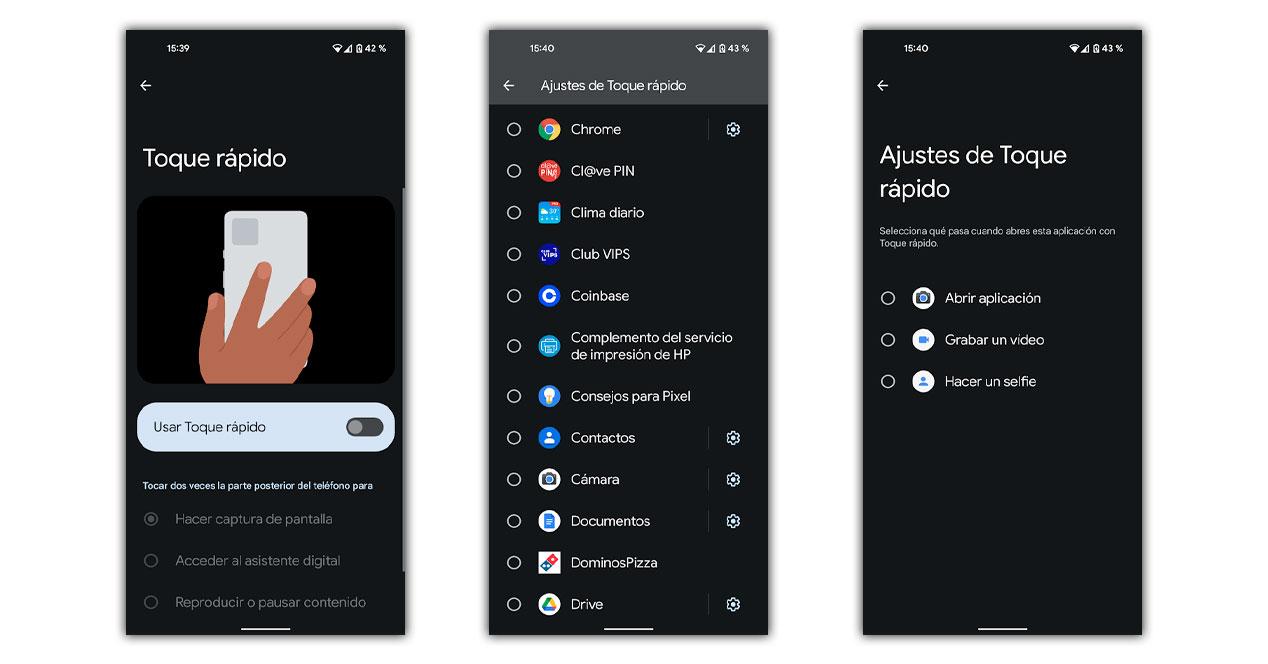
- Entra a Ajustes.
- Busca el apartado “Sistema” y pulsa “Gestos”.
- Accede a la herramienta “Toque rápido”.
- Elige la acción que quieres vincular al gesto.
Android 12 dice adiós a los problemas del giro de pantalla
Seguro que en más de una ocasión has estado viendo un vídeo tumbado en la cama de lado y la pantalla de tu móvil ha empezado a volverse loca debido a los movimientos que puedes hacer para situarte cómodamente. Esta clase de problemas se han convertido en un verdadero incordio que nos obligan a desactivar el giro de pantalla automático. Por lo que Google ha ideado un sistema que detecta la posición de tu rostro para saber a ciencia cierta cuándo debe girar la imagen.
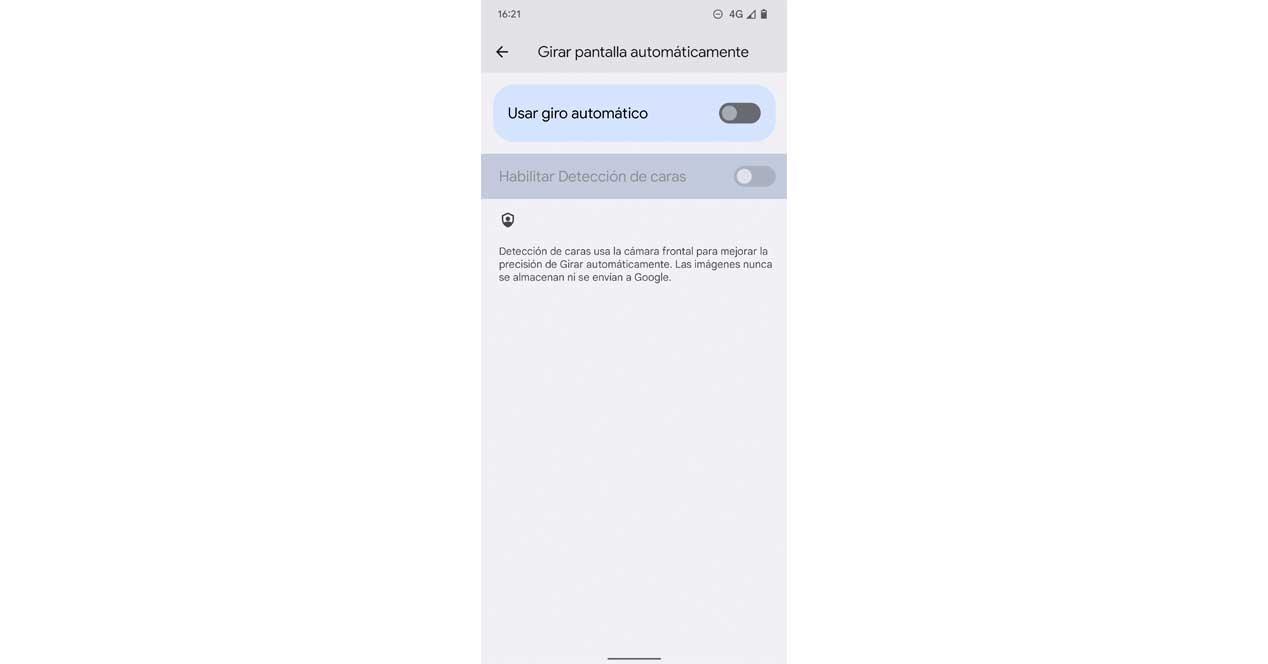
- Dirígete a los ajustes del terminal.
- Abre el panel “Pantalla” y posteriormente accede a “Girar automáticamente la pantalla”.
- Activa la opción “Habilitar Detección de caras”.
Un buscador avanzado para encontrarlo todo
A todos nos ha pasado alguna vez que queremos encontrar una app, contacto, ajuste, imagen o cualquier otro elemento al instante. Sin embargo, esto conlleva acceder a una sección específica para localizarlo posteriormente, aunque con el buscador avanzado de Android 12 puedes decir adiós a estos inconvenientes.
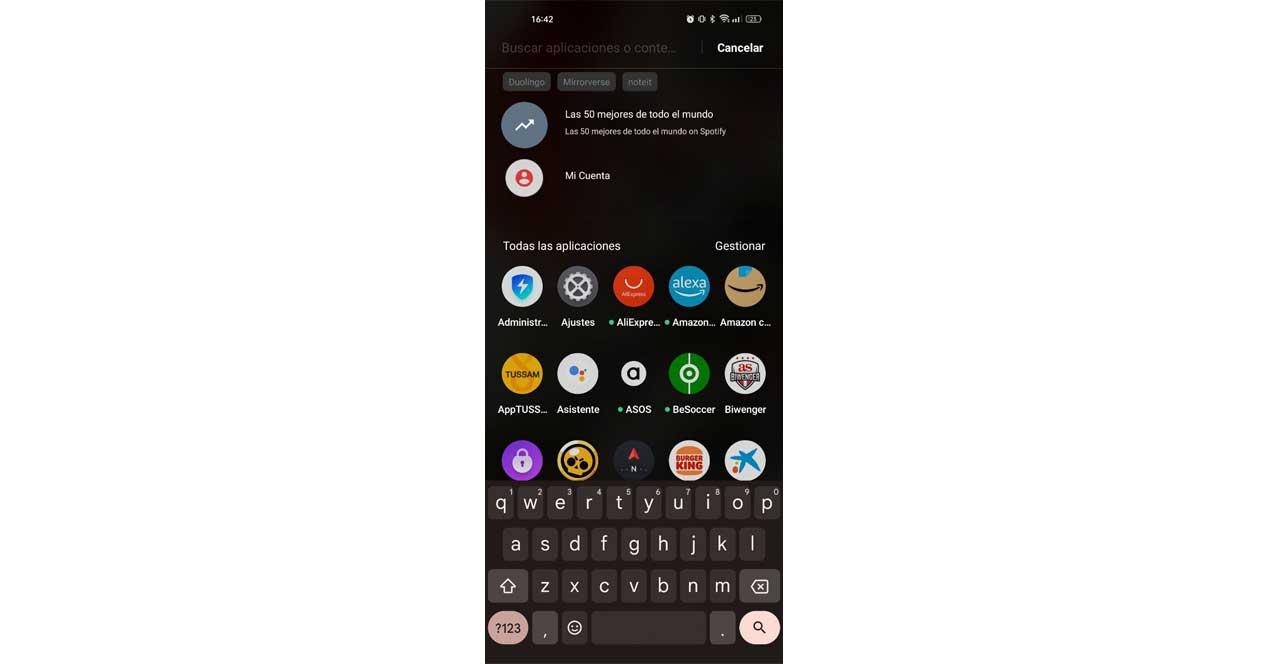
- Despliega el cajón de aplicaciones deslizando hacia arriba en la pantalla de inicio.
- Utiliza la barra de búsqueda superior para encontrar lo que necesites.